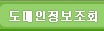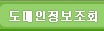|
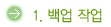 |
|
| * 제어판 > 시스템 및 보안 > 백업 및 복원에 들어갑니다. |
|
| (1) 백업 – 백업을 저장할 위치 선택을 합니다. |
|
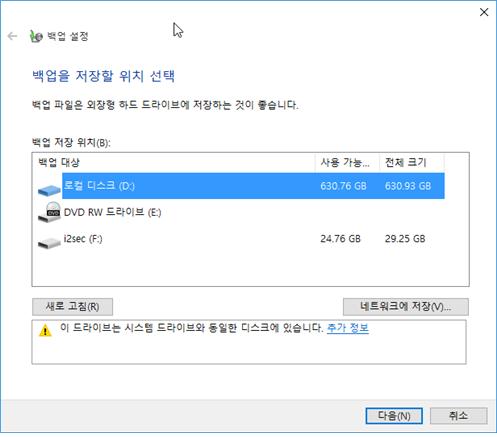 |
|
| (2) 백업할 데이터 - 백업할 내용을 사용자가 선택을 체크한다. |
|
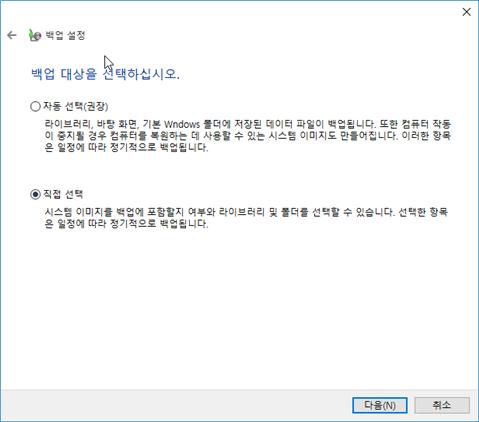 |
|
| (3) 백업할 항목을 지정한다. - C 드라이브 전체를 백업할 경우 아래처럼 체크한다. |
|
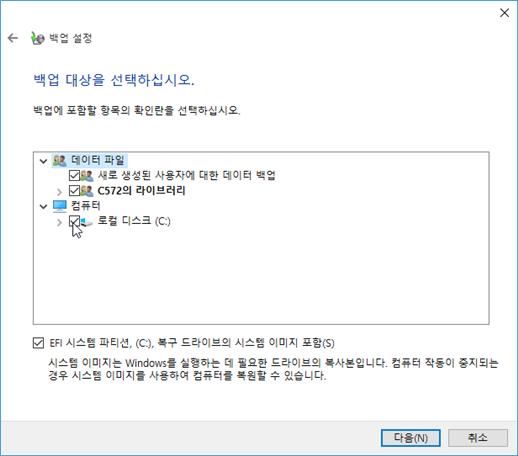 |
|
| (4) 백업 일정 설정 |
|
| 1) 백업을 실행 할 일정 설정 - 일정 변경을 클릭하면 설정 창이 뜹니다. |
| 2) 일정을 설정 한 후 확인을 클릭 합니다. |
|
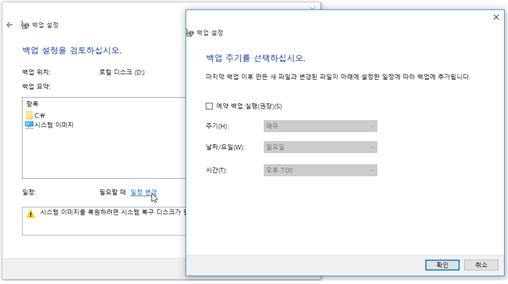 |
|
| (5) 백업 일정을 설정 했으면 설정한 일정에 자동으로 백업이 진행되고 설정을 하지 않고 체크를 해제 한 경우 지금 백업을 클릭합니다. |
|
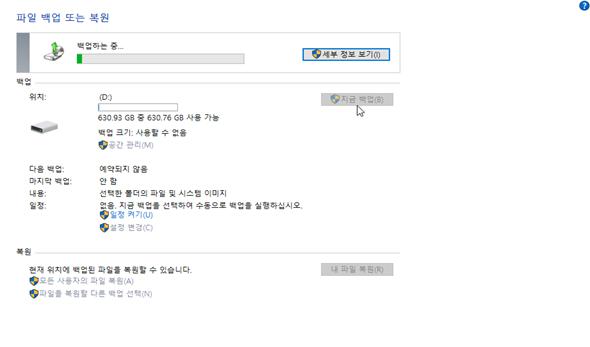 |
|
| (6) 백업 완료 |
|
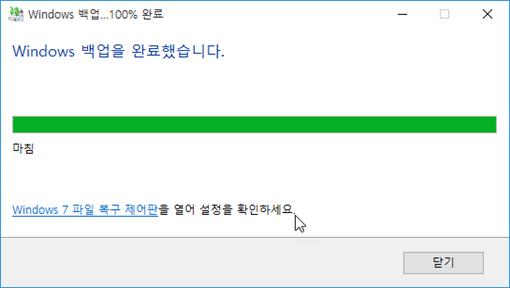 |
|
| (7) MSSQL 전체 설정 파일과 Home도 똑같은 방법으로 일반 백업한다. |
|
| 1) MSSQL 전체 설정 파일 이름 - backup_DB_Full |
| 2) Home 백업 파일 이름 - backup_Home |
|
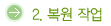 |
| (1) 백업 또는 복원 – 내 파일 복원을 클릭합니다. |
|
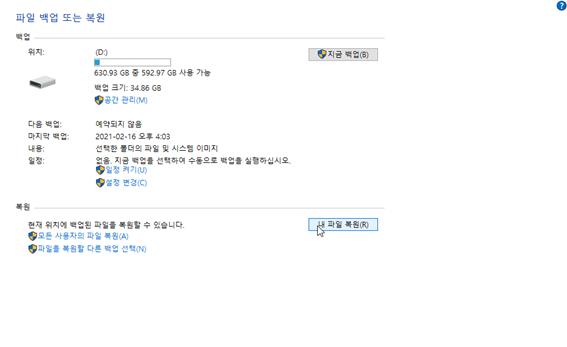 |
|
| (2) 복원할 데이터를 선택한다. |
|
| 1) 폴더 찾아보기로 백업된 폴더를 선택하고 다음을 클릭합니다. |
|
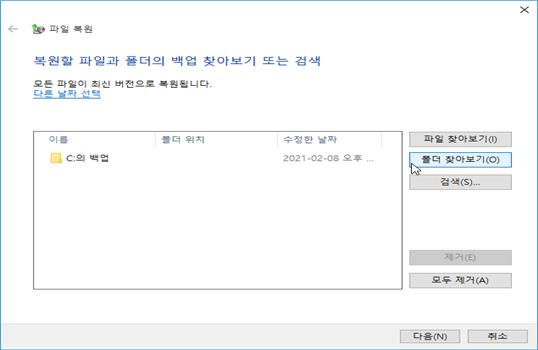 |
|
| (3) 복원 설정이 완료되면 복원 위치 선택을 위해 찾아보기를 클릭한다. |
|
| * 주의 : 다음위치를 클릭하지 않으면 큰 사태가 벌어진다.덮어씌우기 때문이다. 제일 조심해야 할 부분임. |
|
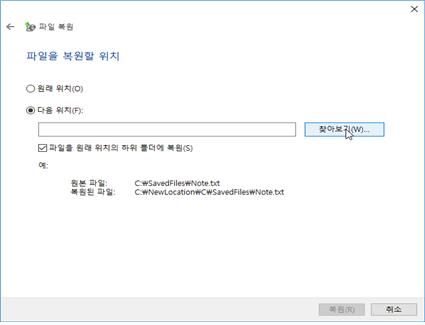 |
|
| (4) 복원할 위치를 지정한다. |
|
| - 미러링하드가 있는 해당 위치를 지정하고 복원 버튼을 클릭한다. |
|
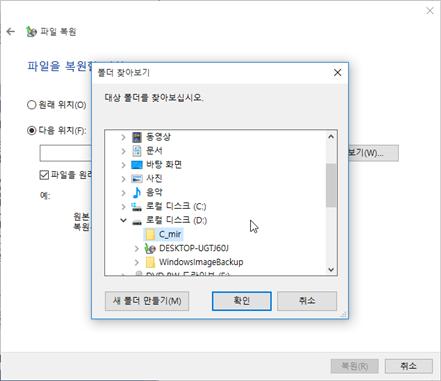 |
|
| (5) 복원이 시작된다. |
|
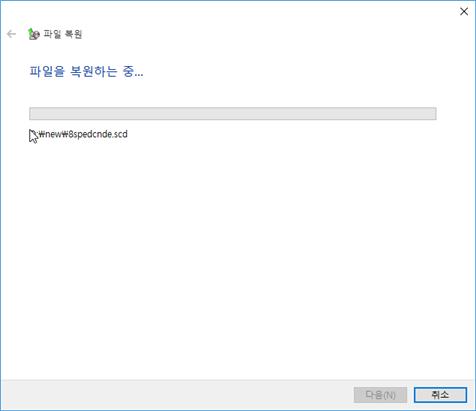 |
|
| (6) 복원 마법사가 완료되면 아래와 같이 진행된다. - 복원된 파일 보기를 통해 복원이 잘 되었는지 확인이 가능하다. |
|
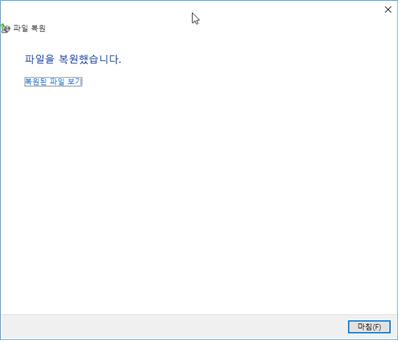 |
|
 |
| - 바탕화면에 백업을 더블 클릭 후 백업 및 복원 마법사가 실행되면 고급 모드를 클릭하면 백업된 설정 내용을 확인할 수 있다. |
|
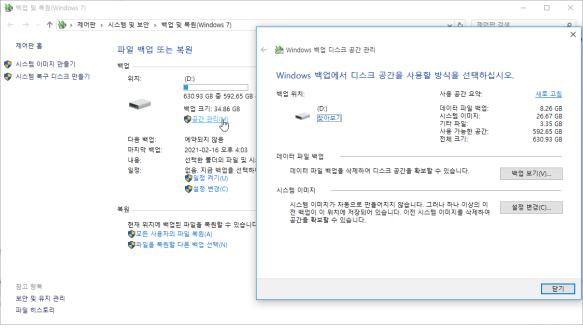 |